
Съдържание:
- Стъпка 1: Проверете дали имате правилния хардуер
- Стъпка 2: Ето бележки, които съм направил относно пинаутите
- Стъпка 3: Това са щифтовете, които трябва да свържете
- Стъпка 4: Настройте вашата Arduino IDE среда за програмиране
- Стъпка 5: Ето кода, за да направите тази работа
- Стъпка 6: Ето как да гледате как работи
- Стъпка 7: Насладете се
- Автор John Day [email protected].
- Public 2024-01-30 07:53.
- Последно модифициран 2025-01-23 14:36.
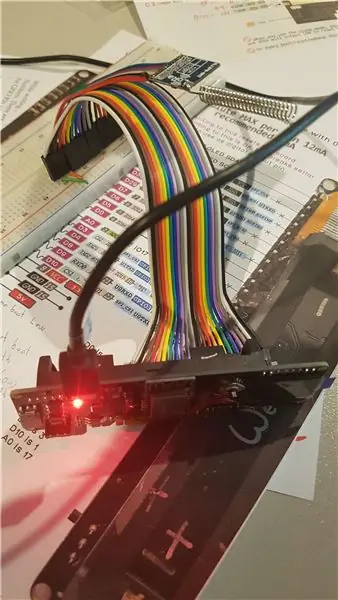
Това ми отне седмица, за да работя - изглежда никой друг преди мен не е разбрал - така че се надявам, че това ще ви спести време!
Неприятно нареченият "WeMos D1 ESP-12F ESP8266 модул на дънната платка с 0,96 инчов OLED екран" е платка за разработка за 11 долара, която съдържа ESP8266 Wifi платка, екран, превключвател с 5 позиции, 18650 литиево-йонна батерия и верига за зареждане със защита, USB захранващ контакт, превключвател и настройка за серийно програмиране.
Това е много страхотно, в евтина и удобна дъска!
Платката SX1278 LoRa е миниатюрно радио за 4 долара с ниска мощност, което може да изпраща и получава данни на много големи разстояния (предполагаемо 15 км, но четох доклади за 300+км от някои хора)
Това ви показва как да ги свържете и двете.
Ако искате да заснемете LoRa данни и да ги качите в интернет, това е решение за 15 долара, което може да работи 24 часа в денонощието 7 дни в седмицата от слънчев панел.
Стъпка 1: Проверете дали имате правилния хардуер


Тази инструкция е за използване на горните 2 неща заедно.
Стъпка 2: Ето бележки, които съм направил относно пинаутите
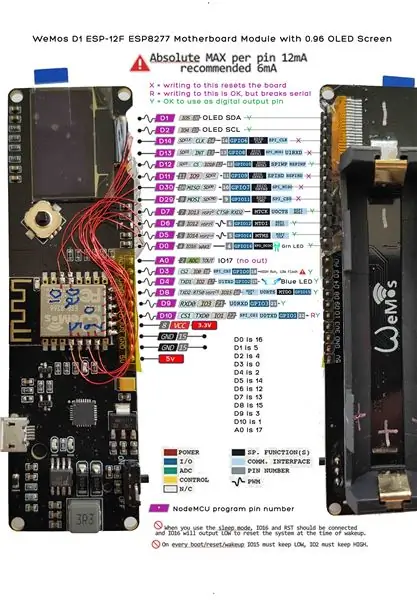

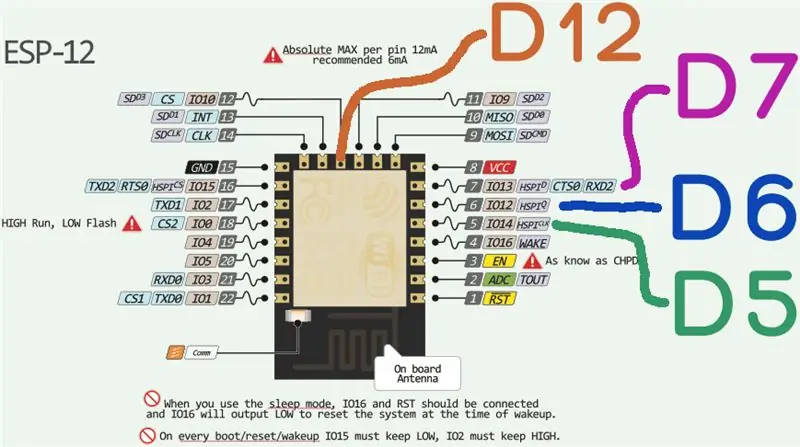
Стъпка 3: Това са щифтовете, които трябва да свържете
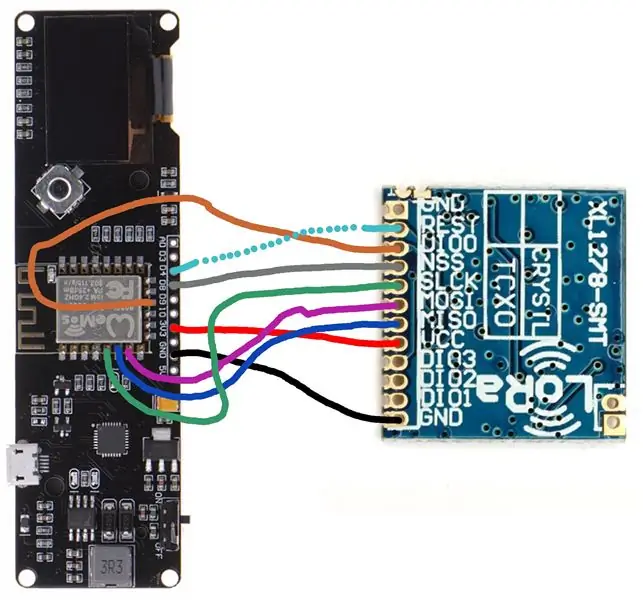
WeMos LoRa
GND ---- GND
3V3 ---- VCC
D6* (io12) ---- MISO
D7* (io13) ---- MOSI
D5* (io14) ---- SLCK
D8 (io15) ---- NSS
D12* (io10) ---- DIO0
D4 (io2) ---- REST (по избор-NB: D4 е свързан към синия светодиод)
* Обърнете внимание, че трябва да запоявате D5, D6, D7 и D12 върху чипа ESP8266 на дънната платка, тъй като те не са прекъснали тези щифтове, които да използвате за заглавката на WeMos D1.
NB: Няма възможни други щифтове за използване !! Повечето от извадените за вас щифтове (A0, D3, D4, D8, D9 и D10) ще (ако се използват) ще попречат на дъската ви да се зареди [D10+-, D8+, D4-, D3-] или ще ще ви попречи да го програмирате [D9] или ще попречи на вашия сериен монитор да работи [D9, D10]).
Стъпка 4: Настройте вашата Arduino IDE среда за програмиране
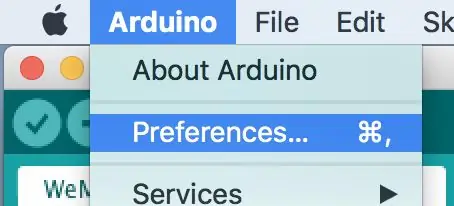
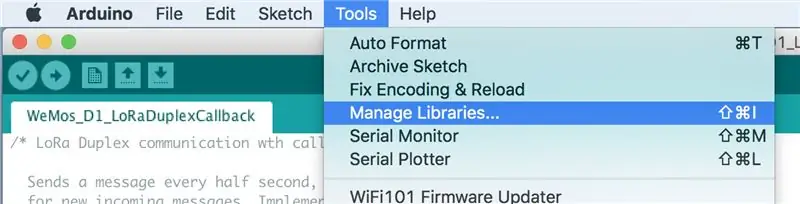
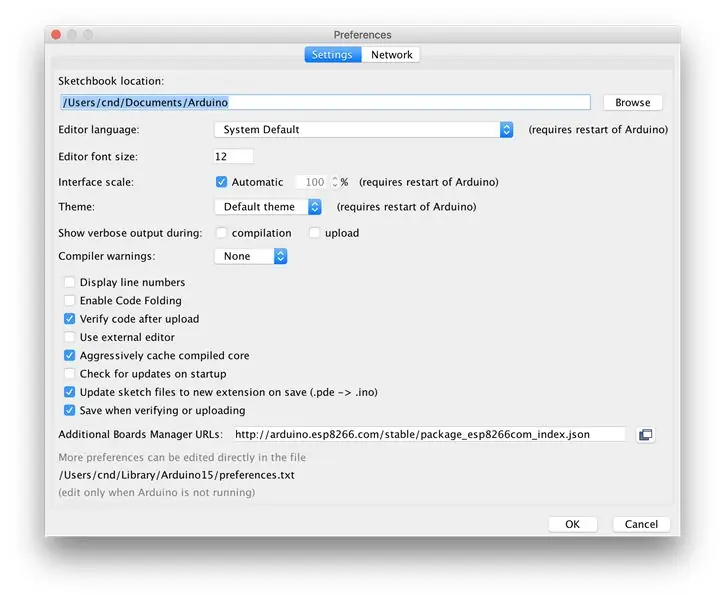
Уверете се, че в предпочитанията си имате „Допълнителни URL адреси на мениджъра на табла“, включително това:-
arduino.esp8266.com/stable/package_esp8266com_index.json
И се уверете, че сте инсталирали необходимите Libs (вижте всички снимки за това как да направите това)
Стъпка 5: Ето кода, за да направите тази работа
Заредете това във вашата програма Arduino. Ако изградите 2 пълни версии на тези - и заредите един и същ код и в двете, можете да ги гледате да говорят помежду си, като използвате вашия сериен монитор в Arduino IDE.
Стъпка 6: Ето как да гледате как работи
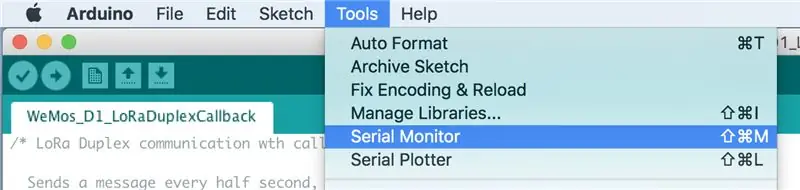
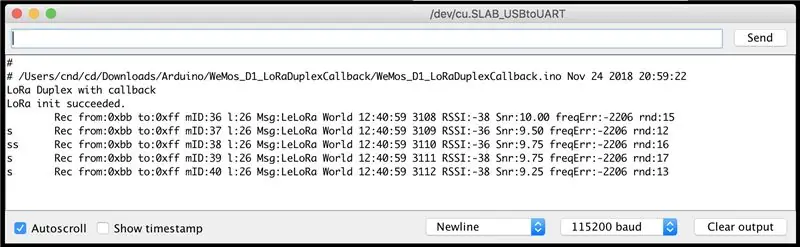
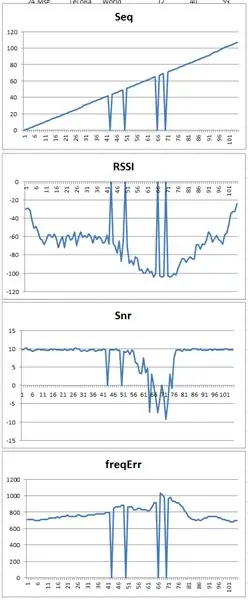
Отворете серийния монитор.
Ако сте построили 2 от тях и другият вече е включен (по този начин той ви изпраща LoRa пакети), тогава ще видите нещо подобно:-
# /Users/cnd/cd/Downloads/Arduino/WeMos_D1_LoRaDuplexCallback/WeMos_D1_LoRaDuplexCallback.ino 24 ноември 2018 22:08:41
LoRa дуплекс с обратно обаждане
LoRa init успя.
Запис от: 0xbb до: 0xff mID: 15 l: 26 Msg: LeLoRa World 12:40:59 5135 RSSI: -43 Snr: 9.50 freqErr: -2239 rnd: 18
ss Запис от: 0xbb до: 0xff mID: 17 l: 26 Msg: LeLoRa World 12:40:59 5137 RSSI: -50 Snr: 10.00 freqErr: -2239 rnd: 15
s Запис от: 0xbb до: 0xff mID: 18 l: 26 Msg: LeLoRa World 12:40:59 5138 RSSI: -49 Snr: 9.25 freqErr: -2239 rnd: 15
ss Запис от: 0xbb до: 0xff mID: 19 l: 26 Msg: LeLoRa World 12:40:59 5139 RSSI: -43 Snr: 9.75 freqErr: -2239 rnd: 16
s Запис от: 0xbb до: 0xff mID: 20 l: 26 Msg: LeLoRa World 12:40:59 5140 RSSI: -51 Snr: 9.50 freqErr: -2239 rnd: 17
s Запис от: 0xbb до: 0xff mID: 21 l: 26 Msg: LeLoRa World 12:40:59 5141 RSSI: -53 Snr: 10.00 freqErr: -2239 rnd: 24
Можете да оставите това да работи и да вземете другия да тича из блока, след това да се върнете по -късно и да поставите числата в електронна таблица, за да видите колко пакета са се загубили и как силата на сигнала варира и т.н.
Стъпка 7: Насладете се
Кажете ми, ако имате проблеми или предложения и т.н.
Препоръчано:
Напомняне за използване на времето на екрана (работи само на Windows, Ios няма да работи): 5 стъпки

Напомняне за използване на времето на екрана (работи само на Windows, Ios няма да работи): Въведение Това е полезна машина, изработена от Arduino, напомня ви да си починете, като направите "biiii!" звук и да накарате компютъра ви да се върне на заключен екран след използване на 30 минути време на екрана. След 10 минути почивка ще бъде "
Как да използвате Arduino WeMos D1 WiFi UNO ESP8266 IOT IDE съвместима платка чрез Blynk: 10 стъпки

Как да използвате Arduino WeMos D1 WiFi UNO ESP8266 IOT IDE съвместима платка чрез Blynk: Arduino WeMos D1 WiFi UNO ESP8266 съвместима IOT IDE дъска Описание: WiFi ESP8266 борд за разработка WEMOS D1. WEMOS D1 е WIFI борда за разработка, базирана на ESP8266 12E. Функционирането е подобно на това на NODEMCU, с изключение на това, че хардуерът е изграден
USB порт NODEMcu не работи? Качете кода чрез USB към TTL (FTDI) модул само в 2 стъпки: 3 стъпки

USB порт NODEMcu не работи? Качете кода с помощта на USB към TTL (FTDI) модул само в 2 стъпки: Уморени сте от свързването към много проводници от USB към TTL модул към NODEMcu, следвайте тази инструкция, за да качите кода само в 2 стъпки. Ако USB портът на NODEMcu не работи, тогава не се паникьосвайте. Това е просто USB драйвер чип или USB конектор
Домашна автоматизация: Автоматична комутационна платка с управление на димера чрез Bluetooth чрез Tiva TM4C123G: 7 стъпки

Домашна автоматизация: Автоматична комутационна платка с управление на димера чрез Bluetooth чрез Tiva TM4C123G: В днешно време имаме дистанционни управления за нашите телевизори и други електронни системи, които направиха живота ни наистина лесен. Чудили ли сте се някога за домашната автоматизация, която да даде възможност за управление на тръбни светлини, вентилатори и други електрически
Издушете вашата платка (как да добавите LED индикатор за захранване към прозрачна платка на Solarbotics): 7 стъпки

Издушете вашата платка (как да добавите LED индикатор за захранване към прозрачна платка на Solarbotics): Тези прозрачни дъски са много подобни на всяка друга електроника, но са ясни! И така, какво може да се направи с ясна таблица? Мисля, че очевидният отговор е добавяне на светодиоди за захранване
